1C yra labai įdomi funkcija: išorinių failų išsaugojimas kataloguose ir dokumentuose. Tai gali būti pasirašytų sutarčių ir prie jų papildomų susitarimų tekstai, originalių prekių pažymų ir sąskaitų faktūrų skenuoti, įgaliojimai, asmens tapatybę patvirtinančių dokumentų lapai ir daug daugiau.
Šiame straipsnyje mes labai išsamiai apžvelgsime darbą su pridedamais failais. Atsakykime į dažniausiai užduodamus klausimus apie tai, kokius failus galima pridėti prie 1C? Ar pridedamų failų skaičius ribojamas? Kokios yra failų išsaugojimo parinktys? Ir dar vienas labai svarbus dalykas: kaip tai padaryti greitai - tiesiai iš skaitytuvo iš 1C!
Paskirtis ir naudojimas
Kai kurie katalogai ir dokumentai leidžia pridėti ir saugoti failus, kurie gali būti naudingi jūsų darbe arba kuriuos dėl kokių nors priežasčių reikia išsaugoti. Tai gali būti pasirašytos sutartys su sandorio šalimis, papildomi susitarimai su jais, nuskaityti prekybos sąskaitų ir sąskaitų faktūrų šaltinio kodai bei kita naudinga informacija.
Nr. Žinynų ir dokumentų, kurie veikia su pridedamais failais, sąrašas yra skirtas tik kūrėjams.
Failus galite pridėti prie šių katalogų:
- Organizacijos;
- Sandorio šalių sutartys;
- Darbuotojai;
- Asmenys .
Dokumentų sąrašas yra platesnis:
- Išankstinė ataskaita;
- Gamybos paslaugų teikimo įstatymas;
- Susitaikymo aktas;
- Išrašas apie atlyginimo išmokėjimą bankui;
- Išrašas apie darbo užmokesčio išmokėjimą į kasą;
- Prekių grąžinimas iš pirkėjo;
- Prekių grąžinimas tiekėjui;
- GTD importas;
- Prekių inventorizacija sandėlyje;
- Skolos koregavimas;
- Kvitų tikslinimas;
- Įgyvendinimo koregavimai;
- Rankinis įvedimas;
- Pardavimo ataskaita siuntėjui;
- Prekių pervežimas;
- Pirkimo užsakymas;
- Papildomos kvitas išlaidas;
- Kvitas į einamąją sąskaitą;
- Prekių ir paslaugų gavimas;
- Kasos orderio kvitas;
- Sąskaitos grynųjų pinigų orderis;
- Prekių ir paslaugų pardavimas;
- Perdirbimo paslaugų pardavimas;
- Sąskaita faktūra apmokėjimui pirkėjui;
- Sąskaita iš tiekėjo;
- Išrašyta sąskaita faktūra;
- Gauta sąskaita faktūra;
- Muitinės deklaracijos eksportas .
Kaip matome, nuskaityta pirminė dokumentacija gali būti saugoma visiems pagrindiniams 1C dokumentams. Ir jūs turite tai naudoti!
Prieš pereidami prie failų prijungimo prie katalogų ir dokumentų aprašymo, susipažinkime su darbo su pridedamais failais ypatybėmis. Ir mes tai padarysime greitai atsakydami į svarbiausius klausimus.
Ne, pridedamų failų skaičius neribojamas. Tačiau vis tiek reikia nepamiršti, kad failų saugojimas „sumažina“ duomenų bazę. Todėl, jei aktyviai naudosite failų apdorojimą, duomenų bazės apimtis žymiai padidės ir jos atnaujinimas užtruks ilgiau.
Ne! Galite pridėti absoliučiai bet kokius failus: nuo piešinių iki muzikos.
Taip, tai visiškai teisinga! Galite pridėti failus prie katalogo Sutartys, bet kataloge Sandorio šalys - to padaryti nebus įmanoma. Galite pridėti failus prie katalogo Darbuotojai, o jūs negalite - kataloge Nomenklatūra . Tam reikės modifikuoti programą.
Visi pridėti failai 1C yra saugomi specialiame informacijos registre Failo informacija . Jie nepriklauso nuo vietos diske. Todėl net ir perkėlus duomenų bazę į naują kompiuterį, visi duomenys apie pridėtus failus bus išsaugoti.
Pridedant failą prie dokumento, jo prisegti NEREIKIA! Viskas!
Pridėję failą, išeikite iš dokumento spustelėdami kryžiuką viršutiniame dešiniajame formos kampe. Jei nepaspausite mygtuko Braukite ir uždarykite , prijungus failą programa nereikalaus perkelti dokumentų.

Taigi, gavome atsakymus į pagrindinius klausimus apie šią nuostabią paslaugą. Dabar pažiūrėkime, kur ir kaip failai pridedami prie 1C.
Failo priedo formos atidarymas
Failai pridedami tiesiogiai iš žinynų ir dokumentų, skirtų:
- mygtuką Klipas ;
- nuoroda Prikabinti failai .
Metodas Nr. 1. Spustelėkite mygtuką Sąvaržėlė
Šis metodas yra dažniausiai naudojamas. Žinyno ar dokumento pavidalu komandų skydelyje yra mygtukas Klipas failams pridėti.

Paspaudus mygtuką Klipas Atsidaro standartinė failų pridėjimo forma.

Metodas Nr. 2. Sekite nuorodą Pridedami failai


Esminio skirtumo tarp šių dviejų metodų nėra – jie visi atidaro standartinę failo priedų formą.
Jei failai jau yra įtraukti į katalogą ar dokumentą, pirmame sąrašų ir žurnalų stulpelyje pasirodo specialus ženklas: Klipas .

Turite mokėti dirbti su šia paslauga ir, svarbiausia, sumažinti laiką, skirtą reikalingų failų paruošimui ir prijungimui 1C.
Failų prisegimas
Yra trys failų pridėjimo būdai:

Metodo numeris 1. Failas iš disko

Pažiūrėkime, kaip pridėti failą iš disko naudojant konkretų pavyzdį.
1 veiksmas. Atidarykite tiekėjo sutartį „Trasavto LLC“.: skyrius.
2 veiksmas. Eikite į failo priedų formą naudodami mygtuką Klipas .
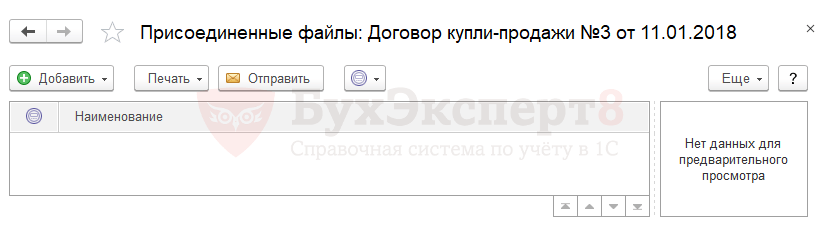
3 veiksmas. Mygtuku Pridėti - failas iš disko pasirinkite sutarties failą disko aplanke.

4 veiksmas. Failo pridėjimo iš disko rezultatas atrodys taip.

Metodo numeris 2. Šablono naudojimas

Šis metodas naudojamas sutarčių katalogui, nes jis numato darbą su sutarčių šablonais.
Pažiūrėkime, kaip pridėti failą naudojant šabloną naudojant konkretų pavyzdį.
1 veiksmas. Atidarykite sutartį 2018-01-11 pirkimo-pardavimo sutartis Nr.3 tiekėjas „Trasavto LLC“.: skyrius Katalogai – Pardavimas ir pirkimas – Sutartys.
2 veiksmas. Sukurkite atspausdintą sutarties formą naudodami mygtuką Antspaudas – Sutartis – Tiekimo sutartis. Spustelėkite mygtuką Sutaupyti .

3 veiksmas. Sutarties išsaugojimo nustatymų formoje nustatykite:
- jungiklis Prisijunkite prie susitarimo ;
- Teksto išsaugojimo formatas: PDF, RTF, HTML.

Pavyzdyje visi failų išsaugojimo formatai buvo specialiai parinkti iš karto, kad pridėjus failus matytume, kas labiausiai tiktų naudojimui.
Nustatydami jungiklį į Išsaugokite kompiuterio aplanke Norėdami pridėti failą, bus naudojama parinktis, aprašyta būdo Nr. 1. Failas iš disko.
4 veiksmas. Sutarties teksto išsaugojimo rezultatas.

Metodo numeris 3. Iš skaitytuvo

Greičiausias būdas pridėti failą su informacija, pavyzdžiui, sutarties tekstu, prekybos dokumentais ir pan. - tai skaitytuvo naudojimas.
Naudojant skaitytuvą tiesiai iš 1C, bus pašalinti tarpiniai informacijos išsaugojimo faile, duomenų nuskaitymo už 1C ribų, nuskaitymo įrašymo į failą ir tik po to failo pridėjimo prie 1C žingsniai. Naudojant skaitytuvą tiesiai iš 1C, laikas, kurio reikia šiam darbui atlikti, iš karto sutrumpės, todėl turite turėti galimybę naudotis šia funkcija.
Ir tuo pačiu viskas daroma labai paprastai!
Nuskenavus dokumento vaizdą, prie katalogo pridėtas failas atrodo taip.

Skaitykite daugiau apie skaitytuvo prijungimą ir failo pridėjimą straipsnyje.
Buhalterinėje konfigūracijoje galima prisegti tik prie dokumentų. Pavyzdžiui, paimkime dokumentus Prekių ir paslaugų gavimas, atidarykime bet kurį:

Viršutinėje komandų juostoje spustelėkite sąvaržėlės piktogramą:

Visi prie dokumento pridėti failai bus saugomi atidarytoje formoje. Failo plėtinys gali būti savavališkas. Jei nuotrauka pridėta, ji bus atidaryta peržiūrėti dešinėje esančiame lange. Spustelėkite Papildyti, pasirodžiusiame dialogo lange pasirinkite norimą failą. Po to jis bus rodomas sąraše:
Jei reikia pridėti keletą failų, pakartokite šį veiksmą. Grįžę į dokumentų sąrašą matome, kad priešais šią sąskaitą pasirodo sąvaržėlės vaizdas, tai rodo, kad prie dokumento yra pridėtų failų:
Prie dokumento prisegtus failus ar pridėti naujų galime peržiūrėti ne tik iš dokumentų kortelės, bet ir iš sąrašo – komandų skydelyje matome ir ikonėlę su segtuku. Jei reikia, turite pasirinkti eilutę su norimu dokumentu ir spustelėti šį mygtuką.

Failų pridėjimas prie „Trade Management 11“, „Integrated Automation 2.0“, „ERP 2.1“.
Aukščiau pateiktose konfigūracijose failus galima pridėti ne tik prie dokumentų, bet ir prie katalogų.
Dokumentų formose naudojame nuorodą, skirtą pridėti Failai:

Atsidariusiame lange bus pateiktas visų pridėtų failų sąrašas.

Norėdami parodyti failų prisegimą prie katalogų, atidarykite bet kurį katalogą, pavyzdžiui, partnerio kortelę:

Katalogų kortelėje taip pat naudojame nuorodą, kad pasiektume pridėtus failus Failai.
Šiuo klausimu yra įvairių nuomonių. Viename ar kitame variante yra neabejotinų privalumų ir trūkumų. Taip pat yra saugojimo parinkčių išorinėse duomenų bazėse ir kai kuriose kitose.
Viskas priklauso nuo to, ar jūsų darbuotojai turi 1C programuotoją ir kiek pinigų esate pasirengę investuoti į savo informacinės bazės našumo optimizavimą.
Tačiau gerai pagalvojus, vartotojas turi pasirinkti, kur ir kaip turi būti saugomi reikalingi failai. Pavyzdžiui, produktų atvaizdai yra informacijos bazėje, nes tai suteikia greičiausią prieigą ir vaizdų atidarymą. O įvairūs elektroniniu paštu siunčiami dokumentai yra diske, nes prieigos prie jų greitis nėra toks kritiškas, tačiau kartais jų dydis nėra mažas. Tačiau dėl vieno ar kito pasirinkimo reikalingumo galite nuspręsti patys. Tai priklauso nuo įvairių sąlygų, o geriausias variantas parenkamas individualiai.
Kaip laikyti ir kokia tvarka, priklauso nuo jūsų. Ir mes padedame realizuoti papildomas galimybes šiuo klausimu.
Ši plėtra suteikia beveik neribotas pridėtų failų tvarkymo galimybes.
Prieš kurį laiką vienas iš klientų kreipėsi į mus dėl šių UT 11 duomenų bazės problemų: eksploatacijos metu pradėjo jausti stabdžius, greitai „išgaravo“ vieta diske, per gana trumpą laiką ženkliai padidėjo duomenų bazės apimtis.
Nedidelis duomenų bazės tyrimas parodė, kad pagrindinė problema yra didelis pridedamų failų kiekis. Klientas naudojo standartinę posistemę darbui su el. paštu, jame vykdydamas intensyvų dokumentų srautą, su daugybe kainoraščių, sutarčių ir kitų pagalbinių failų. Buvo nuspręsta pridėti paskirstyto failų saugojimo galimybę. Nustatytas failų, reikalingų saugojimui informacinėje bazėje, ir „smulkių“ failų, kurių saugojimas duomenų bazėje nėra kritinis, diapazonas. Standartiniai sprendimai tokio paskirstymo neleidžia.
Rezultatas buvo apčiuopiamas:
- duomenų bazės dydis sumažėjo nuo 350 GB iki 75 GB;
- darbas duomenų bazėje tapo patogesnis;
- vietos greitajame sistemos diske praktiškai nustojo mažėti;
- kasdienių atsarginių kopijų dydis sumažėjo ir sukuriamos greičiau.
Be grynai „vizualinio“ efekto, buvo ir ekonominis: atskyrimas leido racionaliau naudoti „greitą“ sistemos serverio diską, padidindamas jo našumą ir tarnavimo laiką neperkant talpesnio (kuris iš pradžių buvo). pasiūlyta) ir saugoti visus „nereikšmingus duomenis“ „įprastame“ ir daug pigesniame diske.
Pateikta plėtra turi antrąjį leidimą ir leidžia automatiškai tvarkyti pridėtus failus naudojant išsaugotus nustatymus, naudojant įprastą užduotį.
Norėdami naudoti apdorojimą Nereikalaujama pakeisti konfigūraciją.
Apdorojimas veiks naudojant bet kurią 1C 8.3 konfigūraciją, sukurtą BSP 2 pagrindu ir turinčią įmontuotą „Prisegtų failų“ posistemį.
Norint išbandyti duomenų bazės funkcionalumą, pirmiausia rekomenduojama naudoti demonstracinę versiją.
Apdorojimo galimybės:
- Generuojama ataskaita apie dabartinę pridėtų failų padėtį
- Beveik bet kokio pasirinkimo nustatymų skaičiaus kūrimas
- Išsamūs nustatymai iki vieno konkretaus failo
- Galimybė atlikti bet kokį pasirinkimą „rankiniu režimu“
- Galimybė atlikti automatinį paskirstymą pagal pasirinktus nustatymus
- Bet kuriuo metu atliktų pakeitimų „grįžimas“ (grįžimas į duomenų bazę arba diską)
Naudojimas.
Svarbu! Apdorojimas skirtas naudoti iš žinyno „Papildomos ataskaitos ir apdorojimas“.
1. Pagrindinėje apdorojimo formoje yra nustatymų lentelė.
„Vartotojas“ yra informacijos bazės, kurioje bus išsaugoti atlikti nustatymai, vartotojas.
Kiekvieną nustatymą galima įjungti ir išjungti tiesiai lentelėje, vienu spustelėjimu atitinkamą langelį.
Pagrindinės formos mygtukas „Pranešti“ rodo ataskaitą apie dabartinę pridėtų failų būseną ir padėtį savininko katalogo kontekste. Nurodomas failo dydis.
Mygtukas „Atlikti apdorojimą“ perkelia failus pagal lentelės nustatymus, įjungus žymimąjį laukelį „Naudoti“. Nustatymai apdorojami nuosekliai pagal lentelę, nustatymus galima perkelti.
2. Paspaudus mygtuką pridėti, atsidaro konfigūracijos forma, pagal kurią failai bus apdorojami ateityje.
2.1 Vartotojo nustatymų pavyzdys:
Šis nustatymas apdoroja visus vartotojo „Ivanov“ el. pašto priedus.
2.2 Nustatymų pavyzdys pagal failo tipą ir dydį:

Šis nustatymas naudojamas klientų skundų priedams apdoroti.
Failai perkeliami į disko katalogą, nurodytą atribute „Storage volume“.
3. Nustatymai atliekami prieigos kontrolės sistemoje, įdiegtoje per 1C Enterprise platformą.
Nustatydami galite apriboti objektų (katalogų), kuriems atliekamas šis nustatymas, sąrašą:

![]()
Jei sąrašas nenurodytas, tada nustatymas atliekamas visiems informacijos bazės objektams, kuriuose yra prisegtų failų.
Svarbu! Norint perkelti apimties failus, šis namas turi būti sukurtas informacijos bazėje anksčiau arba sąrankos proceso metu!
4. Ataskaitos generavimas iš nustatymų ir failų apdorojimas atliekamas TIK šio parametro atžvilgiu.
Ataskaitoje bus rodomas failų pasirinkimas pagal sukonfigūruotą pasirinkimą, o apdorojimas perkels juos pagal nustatymus.
5. Apdorojimui galima sukurti įprastą užduotį:

Suplanuota užduotis automatiškai atliks judesį pagal padarytus ir įjungtus nustatymus Jums patogiu laiku.
Paskelbtos apdorojimo versijos:
Demonstracija. Ši versija yra nemokama ir turi šiuos apribojimus:
- Uždaras kodas
- Trūksta techninės pagalbos ir versijų atnaujinimų
- Nėra funkcijų perkelti failus
Galima generuoti ataskaitas ir išsaugoti nustatymus.
Pagrindinis. Šios versijos kaina yra minimali ir turi šiuos apribojimus:
- Uždaras kodas
- Techninio palaikymo trūkumas (tik versija atnaujinama per 30 dienų nuo pirkimo)
Kitu atveju nėra jokių apribojimų, funkcionalumas atitinka „senesnes“ versijas.
Versijos Standartinis Ir Profesionalus yra atvirojo kodo, identiškų funkcijų ir skiriasi tik išplėstiniu versijos palaikymu Profesionalus.
Įsigyti papildomą techninę pagalbą gali tik tie, kurie jau įsigijo plėtrą.
Įsigiję papildomą techninę pagalbą galėsite atnaujinti dabartinę versiją. Pavyzdžiui, techninės pagalbos pirkimas tiems, kurie pirko Pagrindinis versija, leidžia konvertuoti į versiją Standartinis.
Išplėstinė techninė pagalba- pagalba montuojant ir konfigūruojant pagal pageidavimą, papildomų reikalavimų įgyvendinimas (pritaikymas) klientų bazei pagal reikalavimus ne daugiau kaip 12 darbo valandų per metus po pirkimo.
Infostart LLC garantuoja jums 100% pinigų grąžinimą, jei programa neatitinka deklaruojamų funkcijų iš aprašymo. Pinigai gali būti grąžinti visiškai, jei to paprašysite per 14 dienų nuo pinigų gavimo į mūsų sąskaitą dienos.
Įrodyta, kad programa veikia taip, kad tokią garantiją galime suteikti visiškai pasitikėdami. Norime, kad visi mūsų klientai būtų patenkinti pirkiniu.
Instrukcijos
Jei prie laiško, sukurto naudojant kompiuteryje įdiegtą programą (pavyzdžiui, „Outlook Express“ ar „The Bat“), reikia pridėti failą, viskas yra labai paprasta. Parašę žinutės tekstą, vilkite failą ant laiško teksto – to visiškai pakanka, kad pridėtumėte jį prie pranešimo. Pamatysite pridėto failo piktogramą – galėsite išsiųsti el. laišką su priedu.
Jei naudojate gyvenamąją el. pašto programą, priedą galite pridėti ir kitu būdu – parašę žinutę spustelėkite atitinkamą mygtuką viršutinėje eilutėje. Užvedus pelės žymeklį ant jo, pasirodo raginimas „pridėti failą“. Atsidarys dialogo langas, kuriame turėsite pasirinkti siuntimui paruoštą failą ir spustelėti mygtuką „Atidaryti“. Prisegta priedo piktograma, kaip ir pirmoje parinktyje, atsiras laiško tekste – žinutė su priedu yra paruošta siųsti.
Ir jei jums reikia pridėti failą prie laiško, išsiųsto naudojant bet kurią iš internetinio pašto paslaugų (pavyzdžiui, Mail.ru arba Gmail.com), tai turite padaryti šiek tiek kitaip. Kai pranešimo tekstas bus paruoštas, turite rasti nuorodą, kad galėtumėte pridėti priedus prie laiško. Pavyzdžiui, „Gmail“ tokia nuoroda yra po laukeliu, skirtu įvesti pranešimo temą, kuriame yra sąvaržėlės vaizdas ir užrašas „Pridėti failą“. Jei spustelėsite jį, atsiras papildomas laukas su mygtuku „Naršyti“ – spustelėkite mygtuką arba patį šį lauką ir atsidarys langas, kuriame galėsite pasirinkti failą. Kompiuteryje raskite failą, kurį norite pridėti, ir spustelėkite mygtuką „Atidaryti“. Jei turite daugiau nei vieną failą, kurį turėtumėte išsiųsti su šiuo laišku, naudokite nuorodą, kad pridėtumėte kitą failą. Pavyzdžiui, „Gmail“ jis rodomas po ką tik pridėtu failu ir sakoma „Pridėti kitą failą“. Antrojo priedo (ir, jei reikia, trečio ir pan.) pritvirtinimo veiksmai niekuo nesiskiria nuo pirmojo. Baigę failų įkėlimą į pašto paslaugų serverį, tereikia išsiųsti pranešimą.
Dauguma žinomiausių filmų yra išversti ir pateikiami tik su rusišku garso takeliu. Tačiau jei norite žiūrėti filmą su originaliu garsu, kad išmoktumėte kalbą ar ją patobulintumėte, naudodami atitinkamą programinę įrangą prie vaizdo failo galite prijungti papildomus takelius.
Jums reikės
- - VLC Media Player
Instrukcijos
Pirmiausia turite rasti tinkamą garsą takelis. Yra daug užsienio išteklių, turinčių atitinkamą įvairių vertimų duomenų bazę garso failų pavidalu mp3, aac arba ac3 formatu.
Jūs neprivalote to pridėti takelisį vaizdo failą ir tiesiog paleiskite atskirą filmą ir atskirą garsą per du grotuvus. Vaizdo lange pakanka įjungti tylųjį režimą, tačiau vargu ar pavyks pasiekti visiškai sinchroninį garsą.
Kai kurie grotuvai turi atitinkamas funkcijas ir leidžia pridėti takelis tiesiai į filmą, sinchronizuodami garso ir vaizdo trukmę. Norėdami tai padaryti, galite naudoti VLC Media Player, kurį reikia atsisiųsti iš oficialios kūrėjo svetainės.
Įdiekite programą ir naudokite ją norėdami atidaryti filmą, kurį reikia išversti. Dešiniuoju pelės mygtuku spustelėkite vaizdo failą ir pasirinkite „Failas“ - „Atidaryti naudojant...“ - „VLC“ arba tiesiog spustelėkite sukurtą grotuvo nuorodą darbalaukyje. Eikite į „Garsas“ - „Garso takelis“. Šiame meniu rodomi prie vaizdo įrašo failo pridėti vertimai.
Pasirinkite „Media“ - „Atidaryti failą su parametrais“ arba paspauskite klavišų kombinaciją Ctrl, Shift ir O. Atsidariusiame lange spustelėkite mygtuką „Pridėti“, nurodykite kelią į filmo failą ir spustelėkite „Atidaryti“.
Pažymėkite „Rodyti išplėstines parinktis“, tada „Leisti medijos failą lygiagrečiai“. Spustelėkite „Naršyti“ ir iššokančiajame lange dar kartą spustelėkite mygtuką „Pridėti“. Jei reikia pridėti subtitrų failą, pažymėkite laukelį šalia „Naudoti subtitrų failą“. Tada spustelėkite mygtuką „Naršyti“ ir nurodykite kelią į atsisiųstą subtitrų failą.srt. Tuo pačiu būdu nurodykite kelią iki garso takelio ir paspauskite mygtuką „Play“.
Garso takelis pridedamas. Eikite į skirtuką "Garsas" - "Garso takeliai", kur pasirinkite antrą elementą, kuris rodomas "Track 2".
Šaltiniai:
- VLC oficiali svetainė
- kaip aš garso takelius filme
Duomenų bazė – tai pagal tam tikras taisykles sutvarkytas duomenų rinkinys, saugomas kompiuterio atmintyje. Jis apibūdina dabartinę konkrečios dalykinės srities būklę.

Jums reikės
- - kompiuteris;
- - serveris;
- - SQL duomenų bazė.
Instrukcijos
Norėdami prisijungti, eikite į „SQL Server Management Studio“. bazė duomenis, tada eikite į „Object Explorer“ ir prisijunkite prie „MicrosoftSQL Server Database Engine“ egzemplioriaus, išplėskite jį. Iškvieskite kontekstinį meniu „Duomenų bazės“ mazge. Spustelėkite komandą „Pridėti“.
Paskutinį kartą prie konfigūracijos įtraukėme galimybę kurti atsargines duomenų kopijas. Šiandieniniame pavyzdyje pabandykime išsiaiškinti, kaip naudojant BSP galite lengvai tvarkyti failų priedą prie konfigūracijos objektų. Sutikite, ši problema praktikoje iškyla labai dažnai. Dažnai klientui reikia išsaugoti produkto vaizdą duomenų bazėje. Kita įprasta užduotis būtų išsaugoti nuskaitytas sutartis ar dokumentus, susijusius su konkrečia sandorio šalimi. Užduočių gali būti labai daug. Dabar pamatysime, kaip juos išspręsti.
Pirmiausia sukurkime katalogą, prie kurio pridėsime paveikslėlį ar kelis. Tegul tai bus katalogas „Yura_Counterparties“ iš BSP demonstracinės duomenų bazės, nukopijuokite katalogą _DemoNomenclatureAttachedFiles ir pervadinkite jį į Yura_CounterpartiesAttachedFiles, po kurio kataloge Yura_Counterparties sukursime atributą „Scanned Agreement“, kuriam priskirsime tipą „Jura_Counterparties“AttachedFiles
Dabar turime redaguoti bendrą komandą Attached Files TO Object, nurodysime objekto parametrų tipą ir savo katalogą Yura_Counterparties.
Atlikus šiuos veiksmus, mūsų katalogo elementas turėtų atrodyti maždaug taip

(atkreipkite dėmesį į elementą „Eiti“; daugiau apie bendrąsias komandas galite perskaityti mano straipsnyje apie valdomą sąsają).
Bet jei bandysime pridėti kokį nors failą, gausime klaidą.Kad ji nepasikartotų, reikia nurodyti mūsų naują katalogą Yura_CounterpartiesAttachedFiles informacijos registre "Prisegti failai" matmenų tipu "Prisegtas failas".

Beje, beveik pamiršau, katalogo „Yura_CounterpartiesAttachedFiles“ atributo „File Owner“ tipas turėtų būti „Directory.Yura_Counterparties“, kaip ir ekrano kopijoje.

Po visų šių manipuliacijų į savo katalogą galėsime pridėti bet kokius failus bet kokiu kiekiu.

Bet taip pat naudokite kodą, su kuriuo galite pasirinkti ir ekrane rodyti vieną iš pridėtų failų. Norėdami tai padaryti, naudosime rekvizitus „Nuskaityta sutartis“. Sukurkime katalogo elemento formą, pridėkime prie jos atributą „Paveikslėlio adresas“ ir nuvilkime į formą, kaip tipą nurodydami „paveikslėlio lauką“.

Kad būtų rodomas paveikslėlis, mums reikia vienos funkcijos – GetNavigationLinkImage, taip pat procedūrų WhenCreatingOnServer ir WhenReadingOnServer kodo.
Visas sąrašas atrodo taip:
& Serveryje be konteksto funkcijos GetNavigationLinkPictures (PictureFile, FormIdentifier) Grąžinkite pridėtus failus. GetFileData (ImageFile, FormIdentifier). ReferenceFileBinaryData; EndFunction &OnServerProcedureWhenCreatingOnServer (gedimas, standartinis apdorojimas) Jei neužpildyta reikšmė (Objektas. Nuoroda), tada jei ne objektas. Nuskaityta sutartis. Empty() Tada PictureAddress = GetPictureNavigationLink(Object. ScannedContract, UniqueIdentifier) ElsePictureAddress = " " ; Begalinis; endIf; Pabaigos procedura &OnServer procedura, kai skaitymasServer(DabartinisObject) Jei ne CurrentObject. Nuskaityta sutartis. Empty() Tada ImageAddress = GetImageNavigationLink(CurrentObject. Scanned Agreement, UniqueIdentifier) ElseImageAddress = " " ; Begalinis; Procedūros pabaiga ir kliento procedūra Nuskaityta pakeitimo sutartis (elementas), jei ne objektas. Nuskaityta sutartis. Empty() Tada PictureAddress = GetPictureNavigationLink(Object. ScannedContract, UniqueIdentifier) ElsePictureAddress = " " ; Begalinis; „EndProcedure“ ir „OnClient“ procedūra nuskaitytaContractStartSelection(Element, SelectionData, StandardProcessing) StandardProcessing = False; AttachedFilesClient. OpenFileSelectionForm(Objektas. Nuoroda, Elementai. Nuskaityta sutartis) ; Procedūros pabaiga
Dėl to formoje galėsime rodyti vieną iš paveikslėlių, pridėtų prie katalogo. Deja, kitų formatų failų peržiūrėti dar negalima. Bet jei apsilankysite „Prisegti failai“ ir bandysite dukart spustelėti, kad juos atidarytumėte, programa, atsakinga už
Klausimas: Kaip atspausdinti pridėtą failą 1c
Jei FileData.Extension = "pdf" Tada Paleiskite programą("C:\Programų failai (x86)\Adobe\Reader 11 .0 \Reader\AcroRd32.exe /p /t "+""""+FileData.FullFileNameInWorkingDirectory+""""); Kitu atveju, jei FileData.Extension = "jpg" Tada Paleiskite programą(????); EndIf ; Spausdina failus PDF formatu, bet negaliu suprasti, kaip atspausdinti JPG failą. Aš tiesiog negaliu to suprasti. Nieko naudingo internete neradau
Atsakymas:() Dėkoju už pagalbą, deja pagal nutylėjimą radau tik šį būdą.Nors jis irgi veikia gana greitai, tik nesinori kiekvieną kartą sėdėti ir rinktis spausdintuvą ir pan., nes... spausdinami atitinkamai iš skirtingų kompiuterių ir spausdintuvų
RunApplication("mspaint /pt "+""""+FileData.FullFileNameInWorkingDirectory+"""");
Klausimas: Problema rašant pridėtą failą programiškai
Atsakymas:
Klausimas: Prisegti failai prie dokumento
Atsakymas:
Klausimas: Klaidos atnaujinus BP 3.0 į 3.0.57.17 (pridedami failai...)
Laba diena Atnaujinus Buhalterinę apskaitą į 3.0.57.17, bandant pažymėti bent jau dokumentą "Komisijos atstovo ataskaita apie pardavimą" naikinti pradėjo ryškėti klaida: "Klaida pažymint prisegtus failus naikinti. Klaida nustatant saugoti katalogų pavadinimus Failų tipo „Komisijos atstovo ataskaita“ (agentas) savininkui apie pardavimą“ nėra katalogų failams saugoti“. Ar kas nors susidūrė su tokia problema?
Atsakymas:() Ačiū)
Klausimas: Atnaujinant: Prisegti failai. Yra įrašų su tais pačiais išmatavimais
platforma 8.3.5.1098
conf apskaita 3.0.37.35
Atnaujinant įvyko klaida: Prisegti failai. Yra įrašų su tais pačiais išmatavimais.
Radau dublikatus ir juos ištryniau, dabar žemiau pateikta užklausa nieko nepateikia
PASIRINKITE Prisegtus failus. Pridedamas failas. Pavadinimas AS AttachedFile, QUANTITY (AttachedFiles. AttachedFile.Name) AS ss FROM RegistroInformation. AttachedFiles AS AttachedFiles GROUP BY AttachedFiles. Pridedamas failas. Pavadinimas TURIMAS KIEKIS (AttachedFiles.AttachedFile.Name) > 1
Tačiau klaida neištaisyta. Išbandžiau ir pataisiau konfigūraciją - nepadėjo.
Kas gali padėti?
Prie pranešimo pridedamas failas. Dydis - 17Kb
Atsakymas:įdiekite švarią duomenų bazę, versiją tos, į kurią norite atnaujinti
Šioje duomenų bazėje ieškokite šio registro, kuris matmuo buvo ištrintas arba pakeistas
Klausimas: Svetainės vaizdai atsisiunčiami iš disko, o tai blogai. To autorius nepasiekiamas. 8.2 Prekybos valdymas 3.0
Sveiki visi. Pradėjau tvarkyti naują konf. UT 3.0, nes Klientas turėjo problemų dėl informacijos saugumo, o senasis programuotojas nustojo palaikyti klientą pagal apibrėžimą. priežastys.
Padėkite man išsiaiškinti produkto duomenų įkėlimo į svetainę problemą.
Jis skundžiasi, kad disko tome nėra vaizdo failo. Ir vis dėlto, taip, nurodyto vaizdo failo diske nėra.
Kaip išvalyti nuorodas į trūkstamas pridėtas nuotraukas nomenklatūros objekte? Nes tokių trūkstamų failų yra daug. Patartina užtikrinti, kad kiti, teisingi prisegti failai su esamais tome failais liktų duomenų bazėje.
Taip pat, prašau pasakyti, kokius dokumentus reikia sukurti ir įkelti prekes iš kainoraščių, kad įkeliant duomenis į svetainę (zakupka.ua) būtų rodoma, kad prekė yra sandėlyje! Šiuo metu įkeliant lentelę. Dalis duomenų įkėlimo į svetainę apdorojimo pagal nomenklatūrą, stulpelyje „Pasiekiamumas“ visur įvedama reikšmė „ne“!




